Embora haja uma série de aplicativos de produtividade no iPhone, iPad e Mac, a única categoria indiscutivelmente mais popular do que os aplicativos de tarefas são os aplicativos de anotações. Ao longo dos anos, vimos ofertas incríveis, como Drafts, Bear, Evernote e muitas outras. Muitos deles preencheram o vazio encontrado ao tentar usar o aplicativo Notes da própria Apple.
Leitura Relacionada
- Como armazenar notas da Apple localmente
- Como compartilhar notas no iPhone e Mac
- Use o aplicativo Notes para enviar mensagens secretamente para seus amigos
- Como usar o Quick Note no iPhone com iOS 16
- Como usar notas rápidas sem o Apple Pencil no iPad
Parecia que a Apple meio que desistiu de seus aplicativos Notas e Lembretes no iPhone e iPad. Mas nos últimos anos, essa mentalidade foi deixada de lado, pois a Apple está implementando recursos novos e úteis para seu conjunto de aplicativos de produtividade integrados.
Conteúdo
- O que há de novo com o Apple Notes?
-
Como usar pastas inteligentes no Apple Notes
- Filtros de pastas inteligentes
- Você ainda precisa de um aplicativo de notas de terceiros?
O que há de novo com o Apple Notes?

O iOS 15 e o iPadOS 15 se perguntaram para dar um pouco de vida ao aplicativo Apple Notes. E com as versões mais recentes do iOS e do iPadOS, isso está dando um passo adiante.
Quando o iOS 16 e o iPadOS 16 chegarem ainda este ano, você desfrutará de novos recursos, como o Quick Note no iPhone. Este era anteriormente um recurso exclusivo do iPad, mas agora está chegando ao seu iPhone. Agora você também pode bloquear notas por meio de uma senha, criando notas criptografadas e protegidas diretamente no próprio aplicativo da Apple.
Há também novos recursos de colaboração, pois você pode enviar uma nota para vários contatos. Então, todos vocês podem trabalhar no mesmo documento, semelhante ao que é oferecido com o Google Docs. A Apple também está tornando possível pesquisar nas Notas criadas usando o Spotlight para que você possa encontrar as informações necessárias rapidamente.
Como usar pastas inteligentes no Apple Notes
Smart Folders não é um conceito novo, mesmo para o aplicativo Notes da própria Apple. A empresa introduziu essa funcionalidade com o lançamento do iOS 15 e iPadOS 15, oferecendo uma maneira diferente e mais fácil de encontrar notas específicas. Embora o método “mais antigo” de usar pastas inteligentes no Notes dependa de algum tipo de sistema de marcação, há um pouco mais de opções com a versão mais recente do Apple Notes. Veja como criar e usar pastas inteligentes no Notes.
- Abra o Notas aplicativo em seu iPhone ou iPad.
- Toque em < Pastas botão no canto superior esquerdo.
- No canto inferior esquerdo, toque no Nova pasta botão.
- Selecione No meu iPhone ou iCloud.
- Isso determinará se sua pasta será sincronizada pelo iCloud ou se permanecerá local no seu iPhone ou iPad.
- Digite um nome para a pasta.
- Toque em Transformar em pasta inteligente botão abaixo do nome digitado.
- Selecione os filtros que deseja usar para criar a Pasta Inteligente.
- Toque em tudo botão na parte superior e selecione tudo ou algum.
- No canto superior direito, toque no Feito botão.
Com a Pasta Inteligente criada, agora você pode acessá-la indo para o Pastas seção no aplicativo Notas. A Pasta Inteligente aparece na mesma lista que o restante de suas pastas. Em um esforço para diferenciar as pastas inteligentes das “normais”, essas novas pastas mostram um “ícone de engrenagem” à esquerda, em oposição ao ícone de pasta tradicional.
Filtros de pastas inteligentes
Como você deve ter notado, a Apple aumentou muito o número de filtros que podem ser aplicados para criar uma Pasta Inteligente. Aqui está uma lista de todas as opções diferentes, juntamente com as configurações mais granulares que você pode escolher:
-
Tag
- Qualquer etiqueta
- Qualquer Marca de Seleção
- Todas as tags selecionadas
- Sem etiquetas
-
Data Criada
- Hoje
- Ontem
- Últimos 7 dias
- Últimos 30 dias
- Últimos 3 meses
- Últimos 12 meses
- Personalizado
-
Data de edição
- Hoje
- Ontem
- Últimos 7 dias
- Últimos 30 dias
- Últimos 3 meses
- Últimos 12 meses
- Personalizado
-
Compartilhado
- Com qualquer um
- Com pessoas específicas
- Não compartilhado
-
Menções
- Alguém
- Eu
- Pessoas especificas
- Nenhum
-
Lista de verificação
- Algum
- Desmarcado
- Verificado
- Sem listas de verificação
-
Anexos
- Algum
- Fotos e vídeos
- Varreduras
- Desenhos
- Mapas
- Sites
- Áudio
- Documentos
- Sem anexos
-
Pastas
- Incluir selecionado
- Excluir selecionados
-
Notas Rápidas
- Incluir
- Excluir
-
Notas Fixadas
- Incluir
- Excluir
-
Notas bloqueadas
- Incluir
- Excluir
Como você pode ver, há muito mais granularidade a ser encontrada ao criar pastas inteligentes no Notes. E isso está apenas na base, pois você pode mergulhar ainda mais fundo ao fazer uso de tags com suas diferentes notas. Você pode criar uma Pasta Inteligente que mostrará notas criadas nos últimos 7 dias que incluem várias tags diferentes e especificamente têm anexos. As possibilidades são infinitas.
Você ainda precisa de um aplicativo de notas de terceiros?
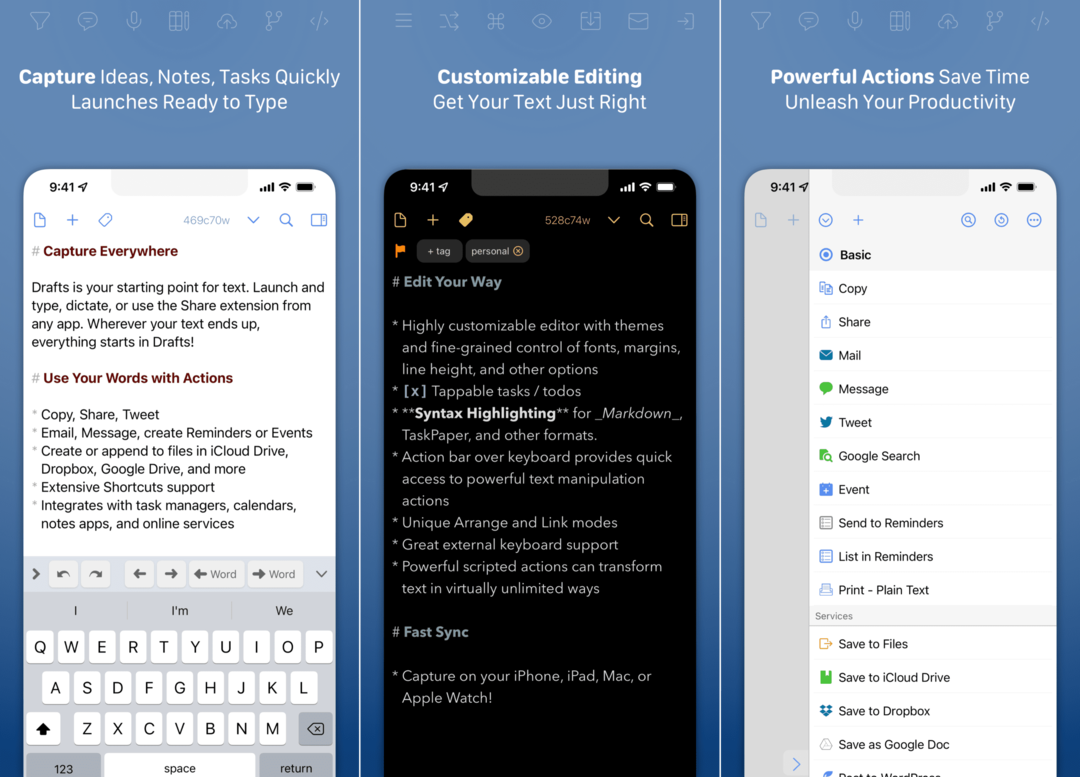
Após anos aparentemente negligenciados, os aplicativos Notas e Lembretes da Apple estão finalmente recebendo o amor que merecem. Esses aplicativos não são apenas pré-instalados em todos os iPhones, mas oferecem a integração mais perfeita com seus outros dispositivos Apple, além de funcionar muito bem com a Siri. Mas isso significa que você deve abandonar seu aplicativo de notas de terceiros favorito?
Infelizmente, não podemos responder isso para você. Realmente depende de suas necessidades e de como você usa esses diferentes aplicativos de anotações. Mas podemos dizer que, se você deseja um aplicativo de anotações que não seja apenas poderoso, mas funcione perfeitamente em seus dispositivos, o aplicativo Apple Notes é incrível. E está ficando ainda melhor com iOS 16, iPadOS 16 e macOS Ventura.
Andrew é um escritor freelance baseado na Costa Leste dos EUA.
Ele escreveu para vários sites ao longo dos anos, incluindo iMore, Android Central, Phandroid e alguns outros. Agora, ele passa seus dias trabalhando para uma empresa de climatização, enquanto trabalha como escritor freelance à noite.